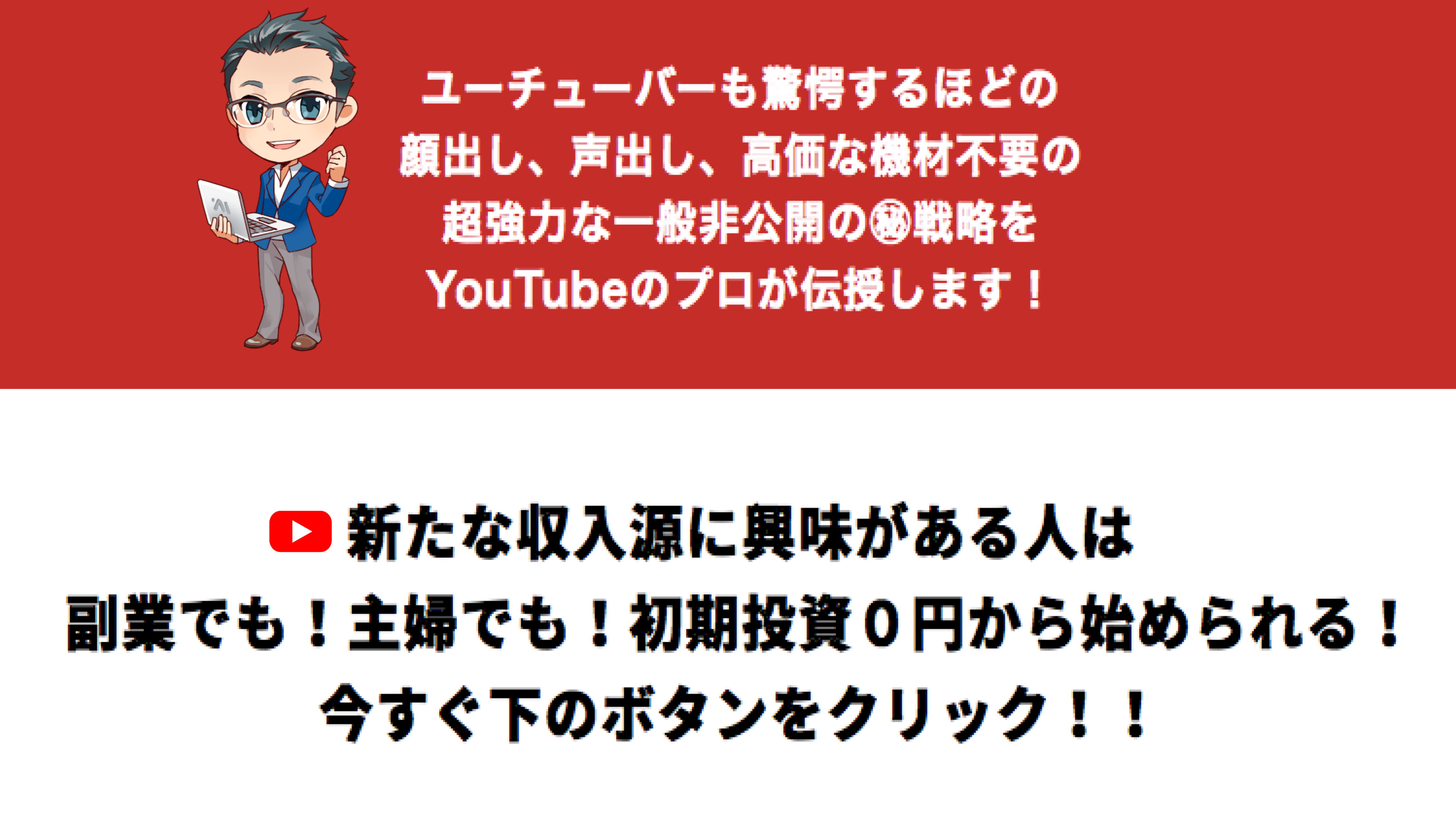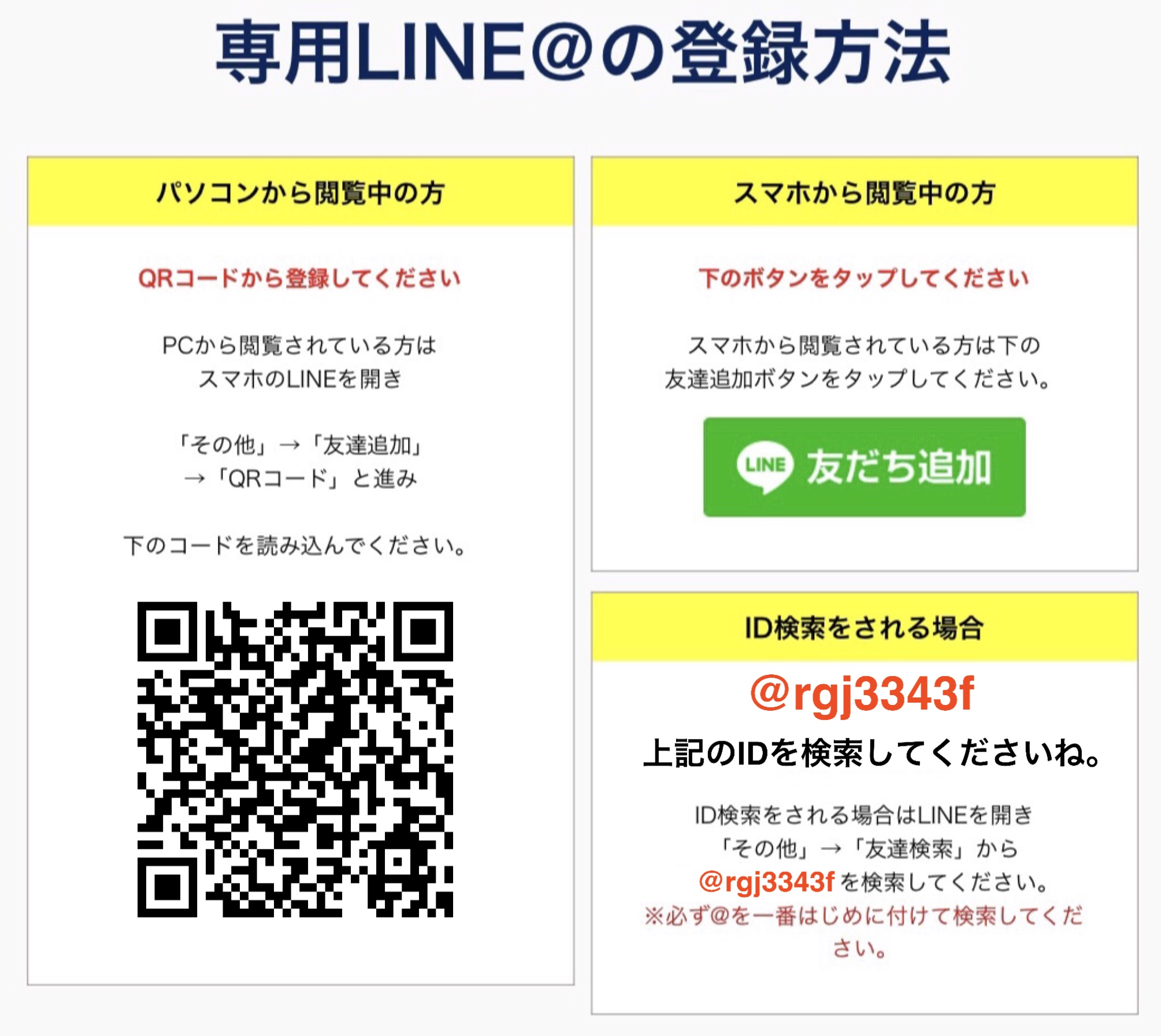YouTubeに動画を公開したい場合は、インターネット回線を利用して動画のデータをインターネット上にアップロードする必要があります。
YouTubeでの動画のアップロード方法に関しては公式サイトで紹介されているので、その手順に従っていれば基本的には動画のアップロードに問題は起きません。
それでも中にはYouTubeに動画がアップロードできないと困っている人も多く、アップロードに1時間以上もかかってしまう人もいるようです。
このような状態になっている場合に考えられる理由としては、
大きく分けて
- 「ファイル形式やサイズに問題があるもの」
- 「インターネットの接続速度に問題があるもの」
- 「ブラウザに問題があるもの」
の3種類が挙げられています。
それでは詳しくみていきましょう!
YouTube動画がアップロードできない原因とは

ファイル形式やサイズに問題があるもの
まず「ファイル形式やサイズに問題があるもの」の場合は、YouTubeで推奨されていないファイル形式やサイズの動画をアップロードしようとしてできないものがあります。
実はYouTubeではアップロードできるファイル形式とできないファイル形式が存在しており、アップロードできない形式のファイルは無効と判断されてしまうため受け付けてもらえません。
これはサイズも同じであり、あまりに大きすぎる容量の動画はアップデートされるYouTube側の負荷が大きくなってしまうので受け付けてもらえないのです。
このため、YouTubeで推奨されているファイル形式や動画サイズに適応させるのが解決方法となっています。
やり方としてはファイル形式を変更したり動画サイズを小さくするソフトを利用する、さらに編集しなおして容量を重くしている要因を改善するなどの方法がおすすめです。
既にファイル形式を指定して保存されている動画の形式を変更しようとすると、内容によってはファイルが破損してしまったり再生できない可能性もあるので注意が必要です。
インターネットの接続速度に問題がある場合
そして「インターネットの接続速度に問題がある場合」ですが、こちらはYouTube以外にもWEB上で利用できるサービスやサイトの閲覧にも影響が出てくるのでわかりやすい原因の一つだとされています。
動画のアップロードへの影響としてはアップロード完了まで時間がかかってしまう以外にも、アップロードが途中で中断されてしまうケースもあるようです。
特に容量の大きい動画をアップロードしようとするとある程度の接続速度が必要となってくるので、アップロード前に接続速度が一定以上あるかどうか確認しておく必要があります。
解決方法としては、まず回線速度を測定して1Mbps以上の速度があるかどうかを確認します。
1Mbps以上あれば基本的には問題ないのですが、1Mbps以下の場合は接続回線上に何らかの障害やトラブルが起きている可能性があります。
ただし1Mbps以上の速度があるのにアップロードができないのであれば、インターネット回線上の問題ではない可能性が高いので別の原因や理由を探すのがおすすめです。
ブラウザの問題
さらに「ブラウザの問題」に関してですが、YouTubeに動画をアップロードできない理由として意外と多いと言われています。
これはなかなかアップロードができないと思って何度かアップロードを行っている人たちに多く見られるのですが、同じブラウザ上で繰り返しアップロードを行ってしまうと処理が重複してしまうため通信回線を圧迫してしまうのです。
このため接続速度をどんどん遅くしてしまった結果、アップロードに失敗してしまったりどんどん時間がかかってしまうようになると考えられています。
このような場合の解決方法としてはどうすればいいのかというと、処理を行うブラウザを変更するだけでいいようです。
こうすると処理が重複しなくなるので通信回線も圧迫されなくなりますし、より繋がりやすいブラウザを利用すれば簡単にアップデートを完了させることが可能となっています。
そのためファイル形式やサイズに問題がない人やインターネットの接続速度に問題がない人は、こちらの方法を試してみるとすぐにアップロードが完了したというケースも珍しくありません。
まとめ

このようにYouTubeで動画をアップロードできない理由としてはいくつかの原因が挙げられていますし、それぞれに有効な解決方法が確立されているのでひとつずつ試してみるのがおすすめされています。
それでも動画がアップロードできない場合はパソコン本体でトラブルが発生している可能性があるので、いったんアップデートを中止して再起動を試みるなどパソコンそのものの動作を改善する必要があるようです。